Gmail ကို Password သိလည်း ဖွင့်မရအောင် ထားတဲ့နည်း

ဒါက အထူးအဆန်းတော့ မဟုတ်ပါဘူး။ တစ်နည်းအားဖြင့် ပြောရရင် Gmail ကို မိမိရဲ့ ဖုန်းနဲ့ ချိတ်ထားတဲ့ နည်းလမ်းပါပဲ။ Google 2-Step Verification လို့ ခေါ်ပါတယ်။ သူက ဘာတွေ စွမ်းသလဲ ဆိုရင် တစ်စုံတစ်ယောက်က ကိုယ့်ရဲ့ Gmail Password ကို သိသွားတယ်။ ပြီးတော့ ဖွင့်ကြည့်တယ်ပေါ့ဗျာ။ Username လည်း မှန်တယ်။ Password လည်း မှန်တယ်။ ဒါပေမယ့် Gmail က ပွင့်မလာဘူး။ ကြားထဲမှာ တစ်ဆင့်ခံနေတယ်။ ဒီအဆင့်ကတော့ မိမိရဲ့ ဖုန်းကို ပို့ပေးတဲ့ ကုဒ်နံပါတ်ကို ထည့်သွင်းရခြင်းပါပဲ။
ဒီလို လုပ်ထားဖို့အတွက် ဘယ်လို လုပ်ရမယ်ဆိုတာ အောက်မှာ ပုံတွေနဲ့တကွ ရှင်းပြထားပါတယ်။
- http://www.google.com/landing/2step/ ကို အရင်သွားလိုက်ပါ။ အဲ့ဒီမှာ Get Started ဆိုတာ တွေ့ရပါလိမ့်မယ်။ နှိပ်လိုက်ပါ။
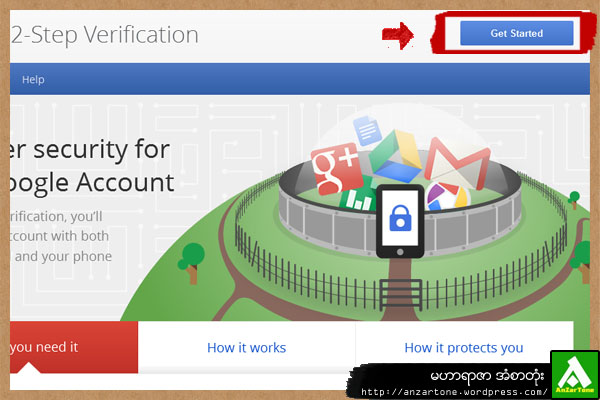
- Gmail Login ဝင်သလိုပါပဲ။ Username, Password ရိုက်ထည့်ပြီး ဝင်လိုက်ပါ။
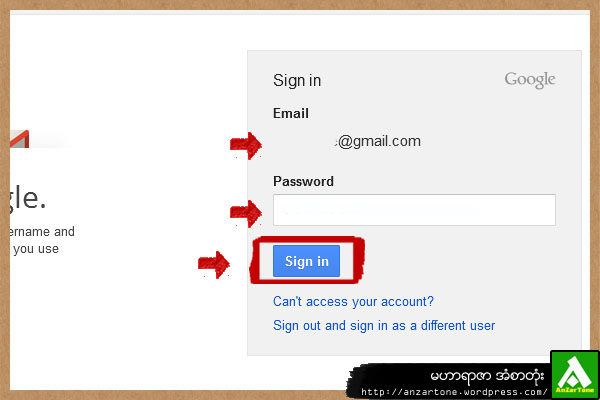
- အဆင့် (၄) ဆင့်ကို ဖြတ်ကျော်ရပါမယ်။
- ပထမ အဆင့်အတွက် Phone Number ဆိုတာရဲ့ အောက်က Box ထဲမှာ မိမိရဲ့ ဖုန်းနံပါတ်ကို ရိုက်ထည့်ပေးလိုက်ပါ။ How should we send you codes? ဆိုတာရဲ့ အောက်မှာ နှစ်မျိုး တွေ့ရပါလိမ့်မယ်။ အဲ့ဒီမှာ SMS နဲ့ ပို့ခြင်း၊ ဖုန်းခေါ်ခြင်း ဆိုတဲ့ (၂) ချက်ကို ရွေးချယ်နိုင်ပါတယ်။ SMS နဲ့ ပို့ခြင်းဟာ Error တွေ ရှိနိုင်ပါတယ်။ အကောင်းဆုံးကတော့ Voice Call ကို ရွေးချယ်ပေးလိုက်ပါ။ ပြီးသွားရင် Send Code ဆိုတာလေးကို နှိပ်လိုက်ပါ။
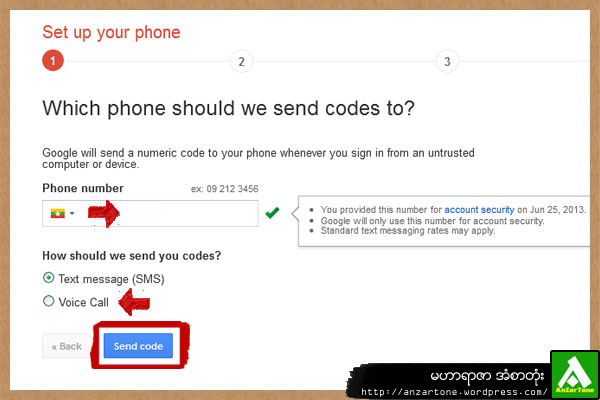
- Voice Call ရွေးချယ်ခဲ့တဲ့ အတွက်ကြောင့် မိမိရဲ့ ဖုန်းနံပါတ် ကို Google က ဖုန်းခေါ်လာပါလိမ့်မယ်။ ဒီအခါ ဟလို တွေ ဘာတွေ လုပ်နေစရာ မလိုပါဘူး။ သူပြောတာ နားထောင်ရုံပါပဲ။ ဘယ်ကမှန်း မသိတဲ့ မိန်းမကြီးက ကုဒ်နံပါတ်ကို နှစ်ခါပြန် ပြောပေးပါလိမ့်မယ်။ ဒီကုဒ်နံပါတ်ကို မှတ်ထားပြီး ဒီထဲမှာ ဖြည့်ပေးလိုက်ပါ။ ပြီးရင် Verify ဆိုတာလေးကို နှိပ်လိုက်ပါ။
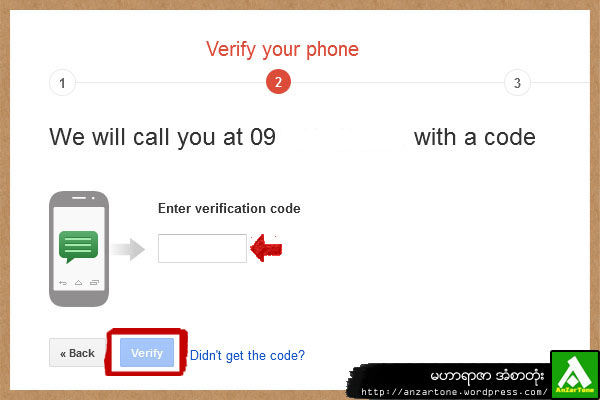
- ဒီအဆင့် (၃) မှာတော့ မိမိ လက်ရှိ သုံးနေတဲ့ ကွန်ပျူတာကို ယုံရမှာလားဆိုပြီး မေးတာပါ။ မိမိက ကိုယ်ပိုင် လက်ပကျွတ်၊ ကွန်ပူတာ တွေနဲ့ သုံးနေတာ ဆိုရင်တော့ Trust this computer? ကို အမှန်ခြစ်လေး ပေးလိုက်ပေါ့ဗျာ။ အကယ်၍ အများသုံး ကွန်ပြူတာ ဖြစ်နေမယ် ဆိုရင်တော့ Trust this computer? ကို အမှန်ခြစ်လေး ဖြုတ်ထားလိုက်ပါ။ ပြီးရင် Next ကို နှိပ်လိုက်ပါ။
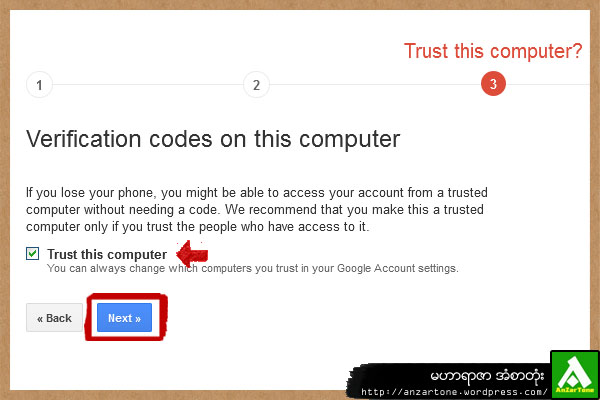
- ဒါကတော့ နောက်ဆုံး အဆင့်ပါပဲ။ ဘာမှ လုပ်မနေပါနဲ့တော့။ Comfirm ကိုသာ နှိပ်ချလိုက်ပါ။
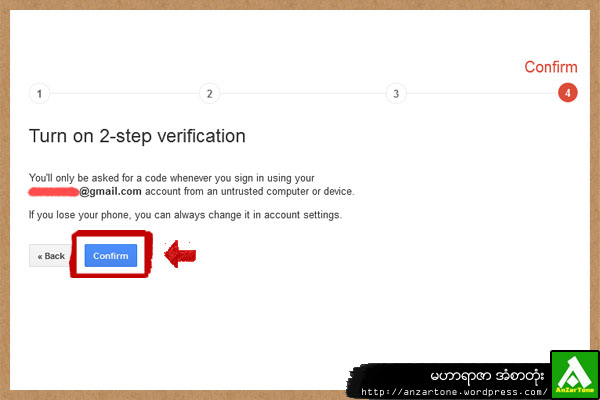
- ဒီအဆင့် ကတော့ Google က သူ့ရဲ့ အခြားဟာတွေအတွက် Pasword အသစ် တောင်းတာပါ။ ဒါကလည်း ဖုန်းနဲ့ တွဲသုံးနိုင်ဖို့ အတွက်ပါပဲ။ လုပ်မယ့်လုပ် တစ်ခါတည်းသာ Join ထားလိုက်ပေါ့။ နောက်အခါ အလုပ်ရှုပ် သက်သာတာပေါ့ဗျာ။ Create Passwords ဆိုတာကိုသာ နှိပ်လိုက်ပါ။ Passwords အသစ် တောင်းတယ် ဆိုပေမယ့်လည်း ကိုယ့်ရဲ့ Gmail Password ကိုသာ ဖြည့်ပေးလိုက်ရုံပါပဲ။
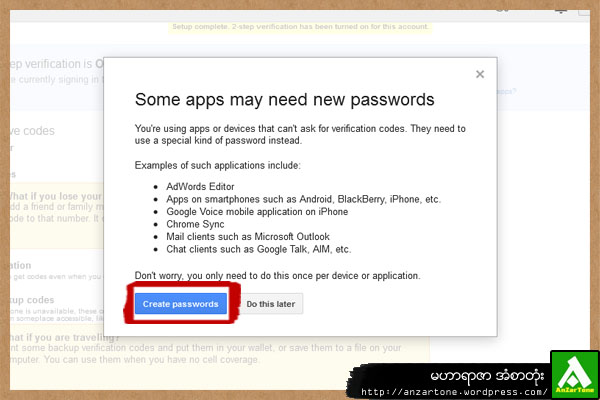
- ဒီလို ပေါ်လာရင်တော့ Gmail Login ဝင်သလိုပါပဲ။ Username, Password ဖြည့်ပြီး Verify ကိုသာ နှိပ်လိုက်ပါ။
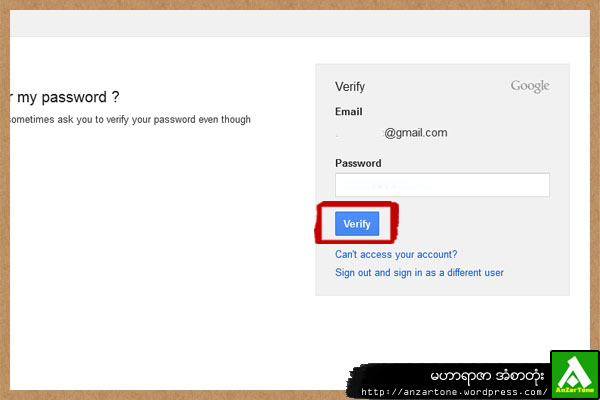
- ဒီလို ပေါ်လာပြီ ဆိုရင်တော့ Update Now ကိုသာ နှိပ်လိုက်ပါ။
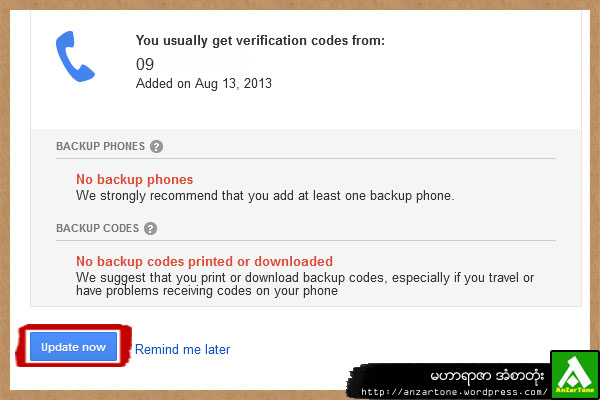
- နောက်ဆုံး ဒီလိုလေး ပေါ်လာခဲ့ရင်တော့ ပြီးသွားပါပြီ။ 2-Step Verification ကို On ပြီးသွားပါပြီ။
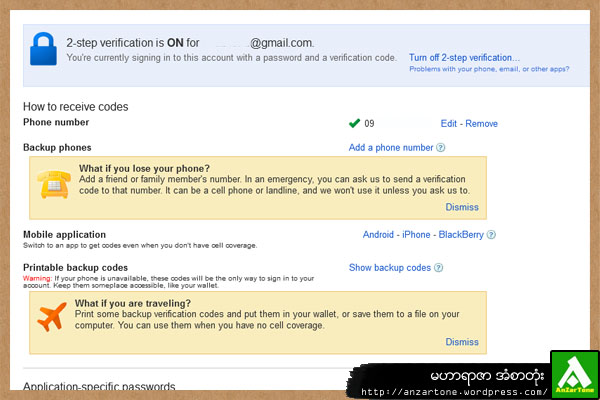
ဒီလို လုပ်ထားလိုက်ခြင်း အားဖြင့် တစ်စုံတစ်ယောက်က ကိုယ့်ရဲ့ Password ကို သိသွားပြီး ဖွင့်ခဲ့ရင်လည်း ကုဒ်နံပါတ် တောင်းမှာ ဖြစ်တဲ့အတွက် သူ့အနေနဲ့ ဖွင့်လို့ ရနိုင်မှာ မဟုတ်ပါဘူး။ ကိုယ်က Trust this computer? ကို အမှန်ခြစ်ပေးမထားတဲ့ ကွန်ပြူတာ တွေကနေ ဖွင့်မယ်ဆို ကိုယ့်ရဲ့ ဖုန်းဆီကို ကုဒ် နံပါတ် လှမ်းတောင်းမှာပါ။ ကုဒ်နံပါတ် အမှန် ဖြည့်ပေးမှသာ Gmail က ပွင့်လာပါလိမ့်မယ်။ Trust this Computer? ကို အမှန်ခြစ် ပေးထားတဲ့ ကွန်ပြူတာတွေကနေ ဖွင့်မယ် ဆိုရင်တော့ နောက်တစ်ကြိမ် ပြန်ပြီးတော့ ဖုန်းဆီကို ကုဒ်နံပါတ် လှမ်းတောင်းမှာ မဟုတ်ပါဘူး။
ဒီနေရာမှာ ပြောချင်တာကတာ့ အများသုံး ကွန်ပြူတာတွေကနေ ကိုယ့် Gmail ကို ဖွင့်သုံးတဲ့အခါမျိုးမှာပေါ့ Trust this Computer? လို့ မေးလာခဲ့ရင် အမှန်ခြစ်လေးကို ဖြုတ်ဖို့ သတိထားကြပါ။ သို့ပေမယ့် ဒီလို ကွန်ပြူတာတွေမှာလည်း Browser ရဲ့ Cache တွေ History တွေကို ရှင်းလိုက်ရင် နောက်တစ်ကြိမ် ဝင်တဲ့အခါမှာ ဖုန်းဆီကို ကုဒ်နံပါတ် လှမ်းတောင်းပါတယ်။ အားလုံးပဲ အဆင်ပြေကြပါစေဗျာ။
သာဒု … သာဒု … သာဒု …. ပါ။
=======================
By – မဟာရာဇာ အံစာတုံး
=======================


10 comments
KZ
November 21, 2013 at 4:51 pm
ကျေးဇူး ကြီးကြီးတင်ပါတယ်၊။
ကော်ပီသွားပါပြီ
TNA
November 21, 2013 at 5:26 pm
တော်ဘီအေ အဲကုတ်နံပါတ်ကြီးမေ့သွားရင်ကော တခါတခါ Password တောင်မေ့နေတာကို။ အဲဒါကြောင့် အခုအားလုံးကို Password တခုထဲထားထားရတယ်။ မှတ်တော့ထားလိုက်မယ်။ လုပ်ကျိသေးဘူး
လုံမလေးမွန်မွန်
November 21, 2013 at 5:48 pm
မှတ်တော့မှတ်ထားတယ်…ဒါမယ့်.. ဟီး.. 🙂
alinsett
November 21, 2013 at 6:24 pm
သာဒု သာဒု သာဒု
:kwi:
ည lay
November 21, 2013 at 7:11 pm
K lo k lo တိုင်းခရုပါ ချာာရီးးး
မဟာရာဇာ အံစာတုံး
November 22, 2013 at 9:58 am
အားလုံးဗျဲ
ဂုလို လာအားပေးဒါ
သန်းကျူးဘာ …
ဦးကြောင်ကြီး
November 22, 2013 at 11:27 am
အနော့်လဗျွတ် ဘယ်နေရာရှိ သိလဲ နှိုက်မရအောင် လုပ်တဲ့နည်းကဒေါ့ အောက်ခံတထပ် ဘောင်းဘီတထပ် ထုပ်စီးထားဂျင်းဗာပဲ…။
ကြောင်ဝတုတ်
November 22, 2013 at 2:50 pm
အဲ့မိန်းမကြီးက ဖုန်းခေါ်မလာခဲ့ရင်ရော…
ဖက်ဖက်ကက်
အရီးခင်
November 22, 2013 at 5:26 pm
ယုံဘူး။
တကယ်တော့ ဘယ် အီးမေး မဆို admin ဘက်ကကြည့်ရင် ဟောင်းလောင်းကြီး ဖြစ်နေတာ။
😉
မောင်မိုဘိုင်(သလ္လာဝတီ)
November 23, 2013 at 1:19 am
မှတ်ထားလိုက်ပါ့မယ်ဗျာ…
ခုနေခါမယ်တော့ ပြည်မထဲမှာ ဒီနည်းက အသုံးဝင်မယ် မထင်ပါဘူးးး
လိုင်းလေးကောင်းခါ ဖွင့်စရာရှိတာ တန်းဖွင့်လို့မရပဲ ဖုန်းဝင်လာအောင်စောင့်ရတာနဲ့ဘာနဲ့
သုံးရမယ် မထင်ပါဘူးးးးးးးးးးးး နောက်မှပဲ ကျုပ်တို့ဘဂျီး တယ်လီနော်တို့ အော်ရာဒိုတို့လိုင်းကောင်းမှပဲ
စမ်းကြည့်ပါတော့မယ်……………